विंडोज 10 पर FAT32 में USB ड्राइव को कैसे फॉर्मेट करें
पता करने के लिए क्या
- क्लिक प्रारंभ मेनू> यह पीसी> यूएसबी ड्राइव> प्रारूप पर राइट-क्लिक करें यूएसबी ड्राइव को प्रारूपित करने के लिए।
- Powershell खोलकर और टाइप करके कमांड लाइन के माध्यम से प्रारूपित करें प्रारूप / एफएस: वसा 32:
- FAT32 एक दिनांकित फ़ाइल सिस्टम है, लेकिन यह लगभग-सार्वभौमिक रूप से संगत है, जो आपको विभिन्न उपकरणों के बीच स्विच करने में मदद करता है।
यह लेख आपको सिखाता है कि विंडोज 10 पर FAT32 में USB ड्राइव को कैसे फॉर्मेट किया जाए। यह यह भी बताता है कि FAT32 की तुलना अन्य प्रारूपों और अन्य सीमाओं से की जाती है जिन्हें आपको जानना आवश्यक है।
फ़ाइल एक्सप्लोरर का उपयोग करके विंडोज 10 पर FAT32 में USB ड्राइव को कैसे प्रारूपित करें
आश्चर्य है कि विंडोज 10 पर FAT32 को कैसे प्रारूपित किया जाए? यह काफी सरल प्रक्रिया है जब आप जानते हैं कि कहां देखना है। फ़ाइल एक्सप्लोरर का उपयोग करके यूएसबी को FAT32 में प्रारूपित करने का तरीका बताते हुए पढ़ें।
इस पद्धति का उपयोग करके केवल FAT32 प्रारूप में 32GB से छोटी ड्राइव को प्रारूपित करना संभव है। USB ड्राइव में पहले से मौजूद कोई भी डेटा फ़ॉर्मेटिंग प्रक्रिया के दौरान हटा दिया जाता है।
-
स्टार्ट मेन्यू पर क्लिक करें।
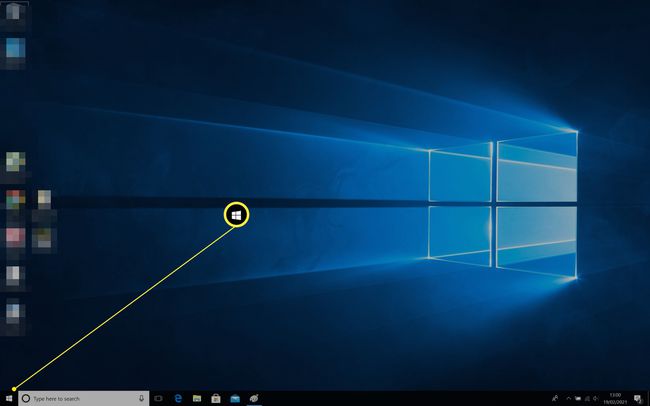
-
क्लिक यह पीसी।
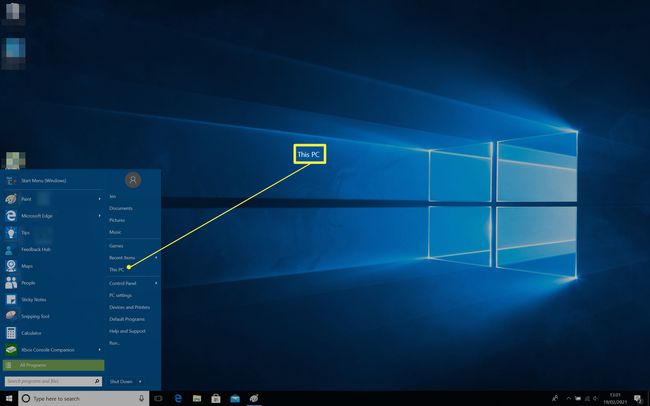
-
यूएसबी ड्राइव पर राइट-क्लिक करें।
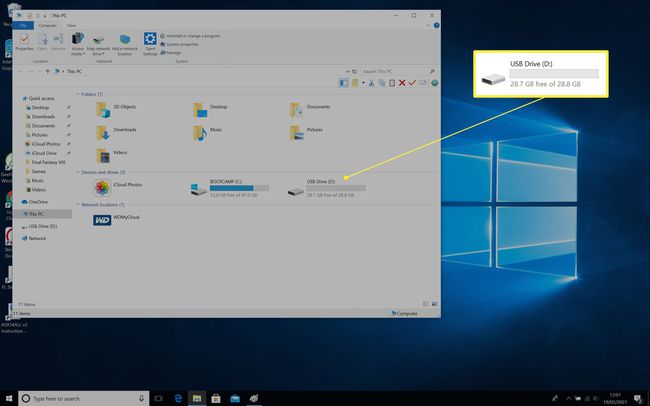
-
क्लिक प्रारूप.
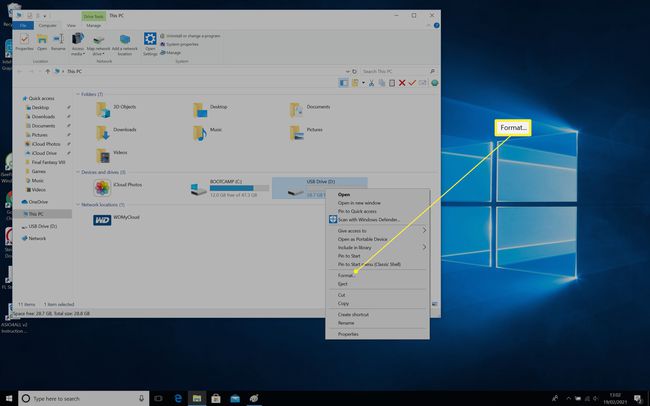
-
क्लिक शुरू.
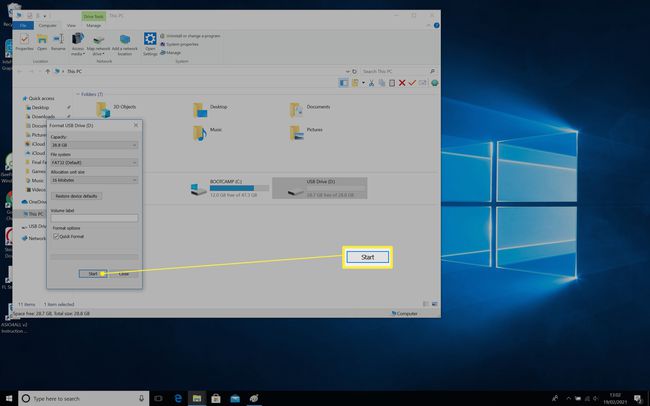
यदि फ़ाइल सिस्टम FAT32 के रूप में सूचीबद्ध नहीं है, तो ड्रॉप-डाउन मेनू पर क्लिक करें और इसे चुनें।
-
क्लिक ठीक है.

ड्राइव के फॉर्मेट होने की प्रतीक्षा करें फिर क्लिक करें ठीक है प्रक्रिया को समाप्त करने के लिए।
पॉवर्सशेल कमांड लाइन टूल्स का उपयोग करके विंडोज 10 पर FAT32 में USB ड्राइव को कैसे फॉर्मेट करें
यदि आप 32GB से बड़े ड्राइव को फॉर्मेट करना चाहते हैं, तो ऐसा करने के लिए आपका एकमात्र विकल्प विंडोज 10 के पॉवर्सशेल कमांड लाइन टूल्स का उपयोग करना है। फ़ाइल एक्सप्लोरर के माध्यम से ऐसा करने की तुलना में यह बहुत धीमी प्रक्रिया है, लेकिन यह काम करती है। कमांड लाइन फ़ंक्शन का उपयोग करके यूएसबी ड्राइव को प्रारूपित करने का तरीका यहां दिया गया है।
पहले की तरह, USB ड्राइव पर पहले से संग्रहीत कोई भी डेटा स्वरूपण प्रक्रिया के दौरान हटा दिया जाता है।
सर्च बार पर क्लिक करें।
-
पॉवरशेल में टाइप करें।
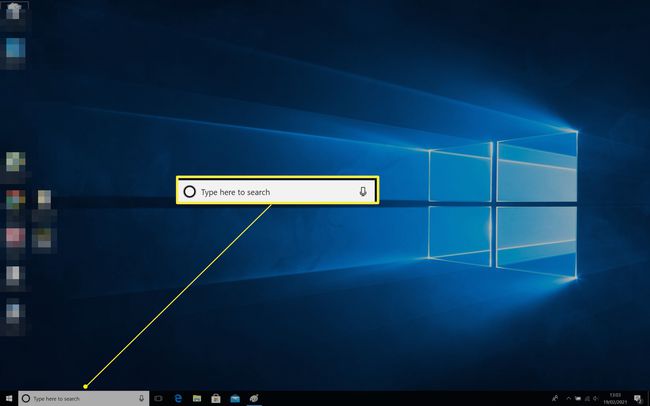
-
क्लिक पावरशेल.
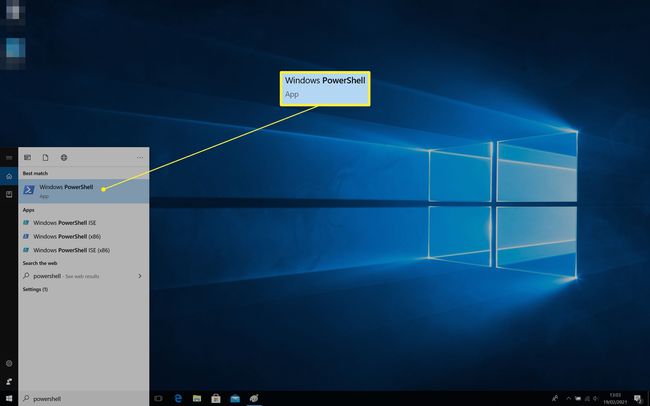
-
प्रकार प्रारूप / एफएस: वसा 32:
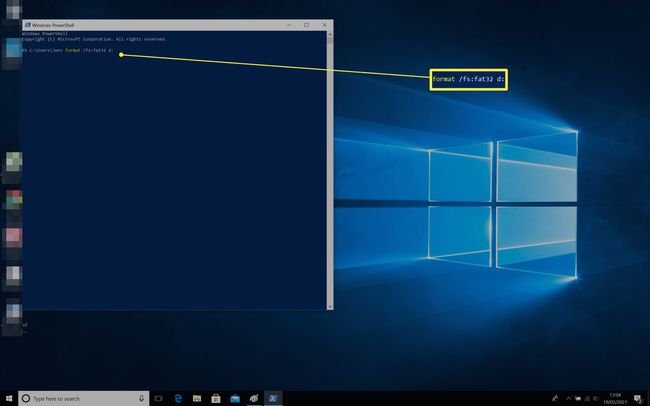
-
प्रक्रिया पूरी होने की प्रतीक्षा करें।
इस तरह से फ़ॉर्मेट करने में लंबा समय लग सकता है।
FAT32 का उपयोग करने के क्या फायदे और नुकसान हैं?
FAT32 एक पुराना फाइल सिस्टम है जो कई सालों से मौजूद है। इसका मतलब है कि यह विंडोज 10 के लिए आदर्श फिट नहीं है। हालांकि, ऐसे कारण हैं कि आप इसका उपयोग क्यों करना चाहेंगे। हम FAT32 के फायदे और नुकसान के बारे में संक्षेप में बताते हैं।
- FAT32 लगभग सार्वभौमिक है। यदि आप अक्सर अपने यूएसबी ड्राइव को पीसी, मैक, लिनक्स सिस्टम और यहां तक कि अपने फोन के बीच ले जाते हैं, तो FAT32 एक अच्छा विकल्प है। ऐसा इसलिए है क्योंकि इसमें लगभग-सार्वभौमिक संगतता है, इसलिए आप इस फ़ाइल सिस्टम का उपयोग करके आसानी से फ़ाइलें साझा कर सकते हैं।
- FAT32 का उपयोग 16TB से बड़ी ड्राइव या 4GB से बड़ी फ़ाइलों पर नहीं किया जा सकता है। FAT32 16TB से बड़ी हार्ड ड्राइव के साथ काम करने में सक्षम नहीं है। यह अभी तक कई उपयोगकर्ताओं को प्रभावित नहीं करेगा, लेकिन यह 4GB से अधिक आकार की फ़ाइलों से भी निपट नहीं सकता है। यह आजकल एक बड़ा मुद्दा हो सकता है, खासकर यदि आप नियमित रूप से वीडियो संपादित करते हैं।
- FAT32 थोड़ा धीमा है। FAT32 अपने विकल्पों-NTFS और exFAT की तुलना में कुछ धीमा है। यह पहली बार में बहुत बड़ा अंतर नहीं कर सकता है, लेकिन यह सब जोड़ता है, और यदि आपको सार्वभौमिक समर्थन की आवश्यकता नहीं है, तो आप इसके बजाय एनटीएफएस या माइक्रोसॉफ्ट के एक्सफ़ैट फ़ाइल सिस्टम का भी उपयोग कर सकते हैं।
